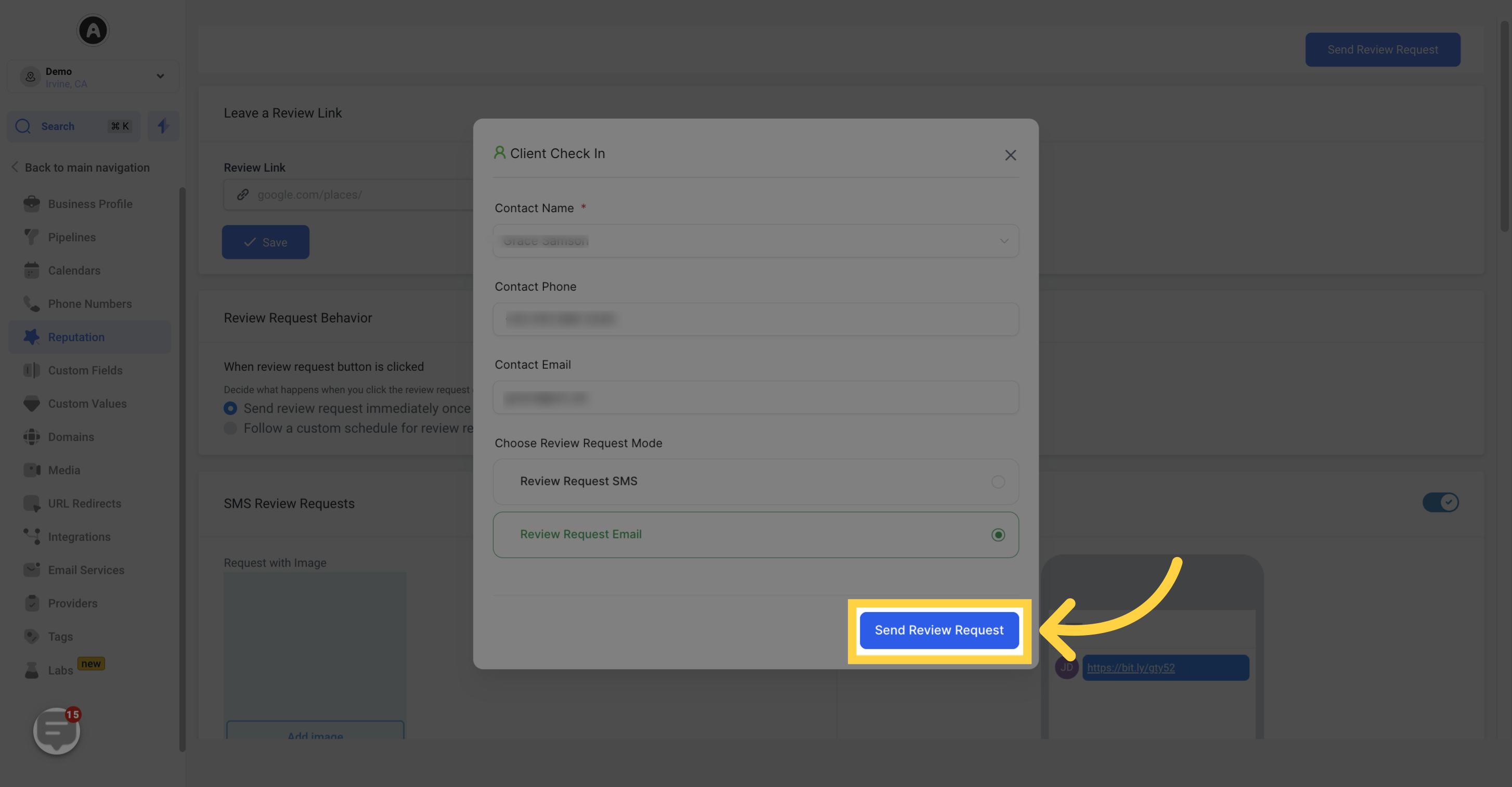To send review requests, users can choose between automatic methods like workflows, campaigns, and triggers, or manually by clicking the "Send Review Request" button for individual contacts.
1. Click "Settings"
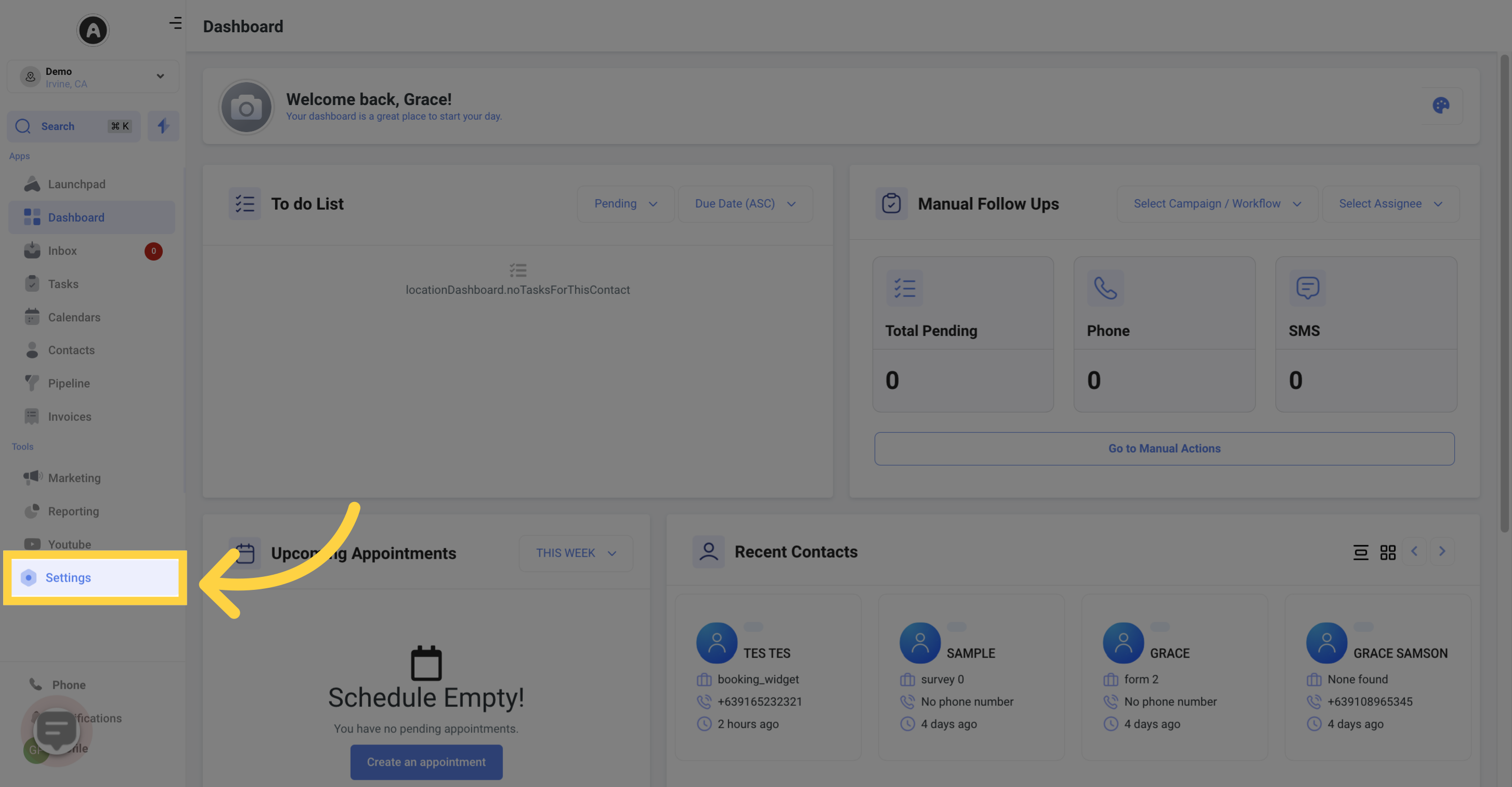
2. Click "Reputation"
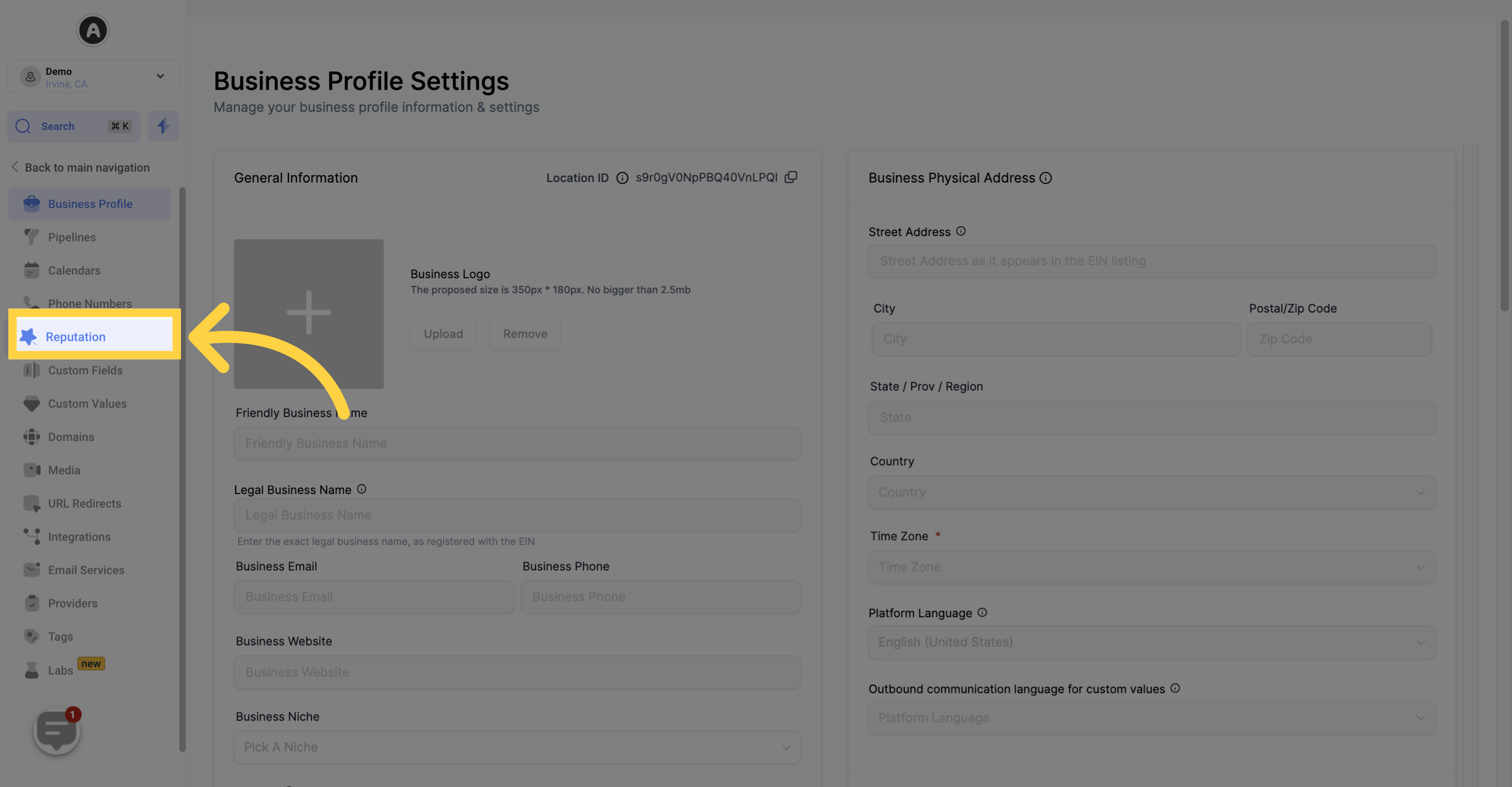
3. Click "Send Review Request"
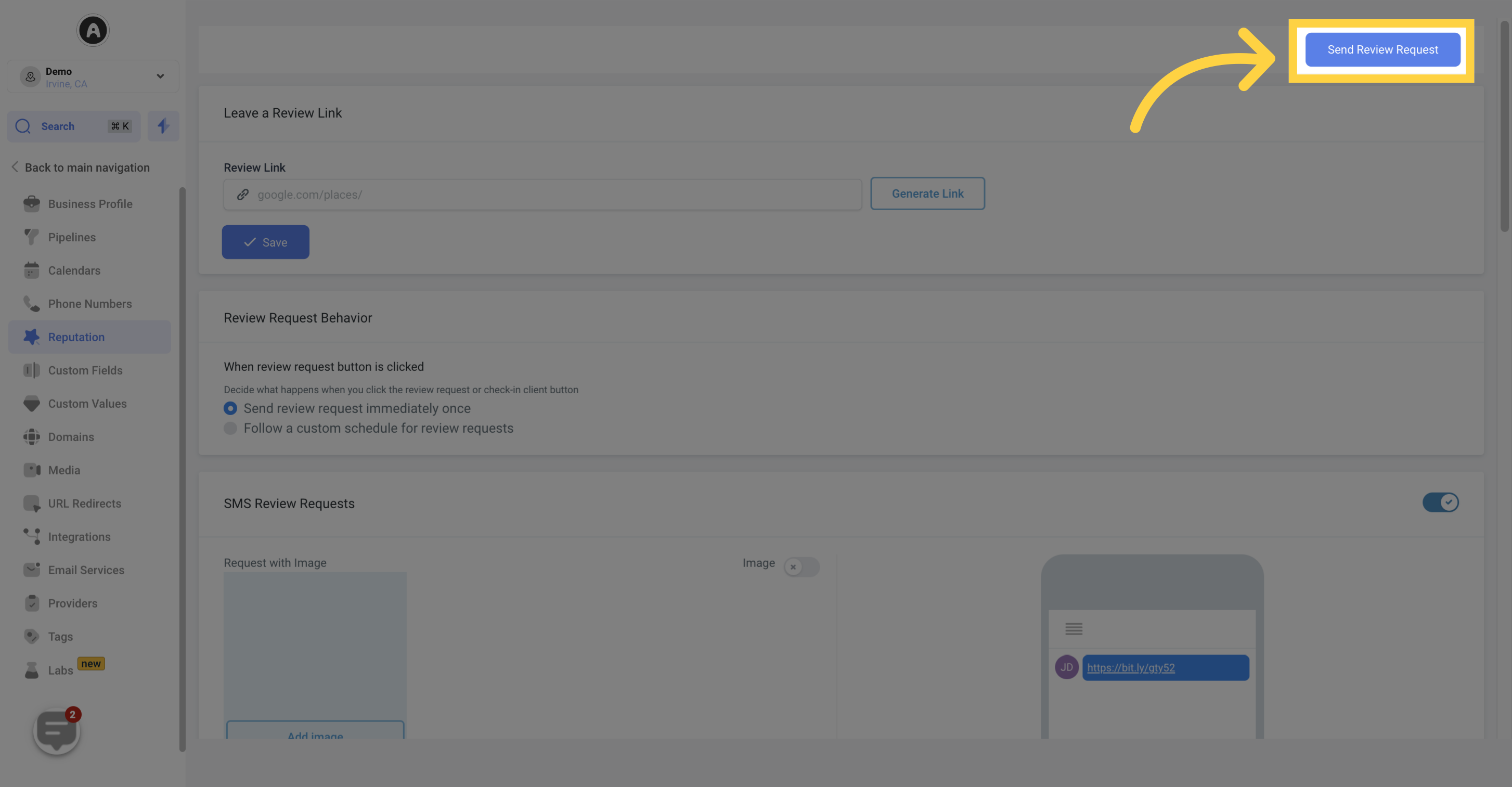
4. Select "Contact Name"
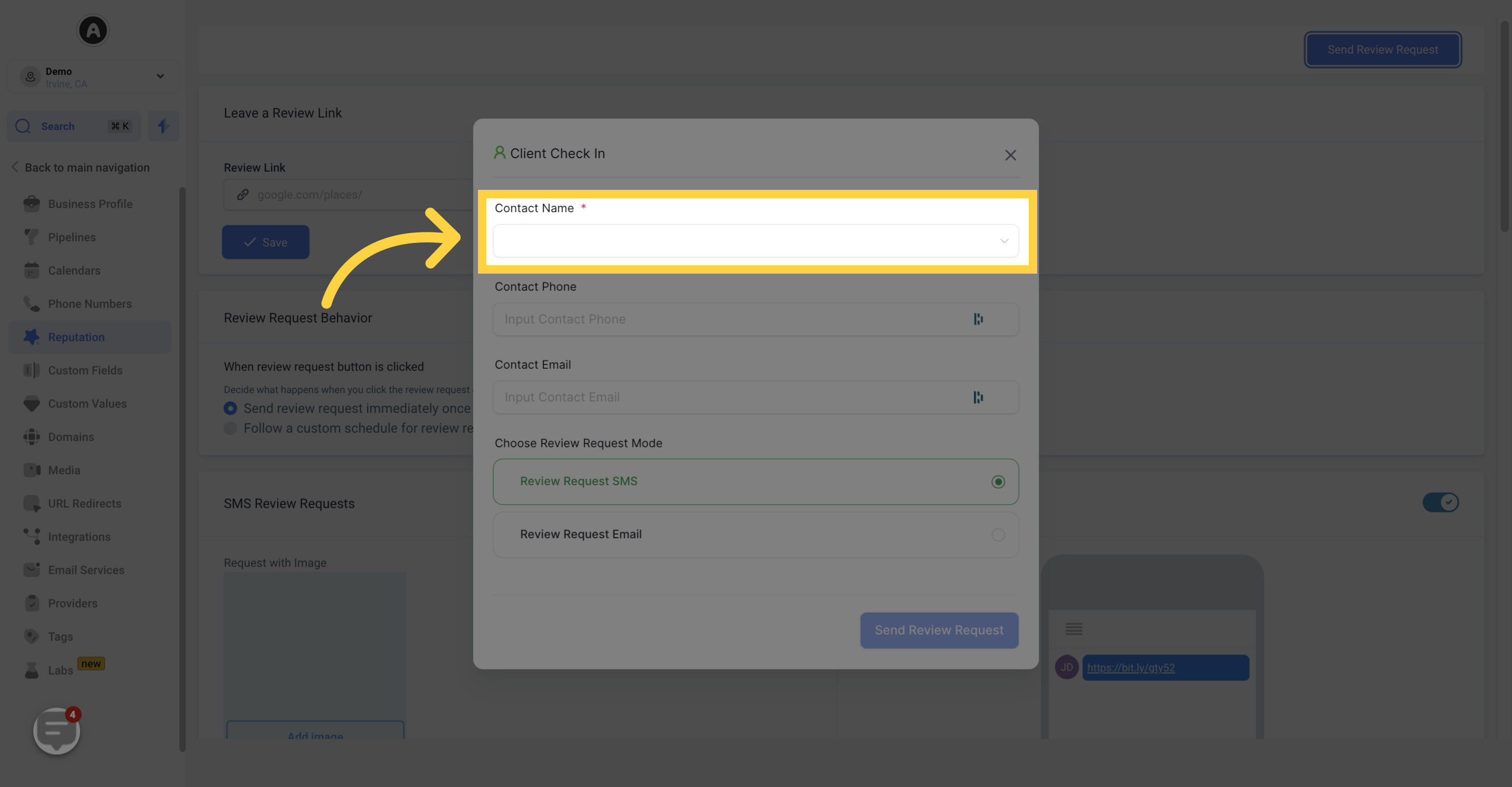
5. Input "Contact Number"

6. Input "Contact Email"
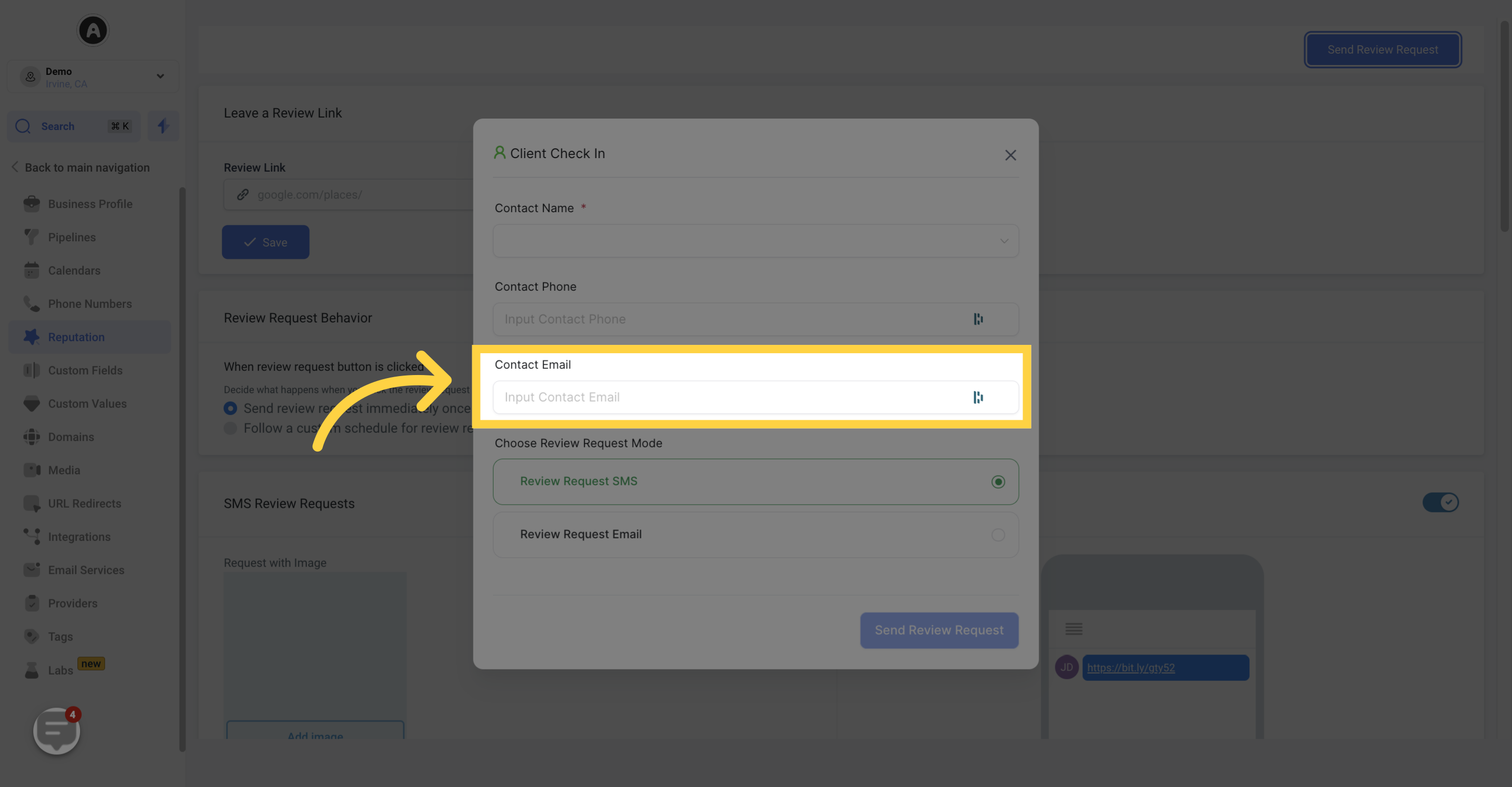
7. Choose "Review Request Mode"
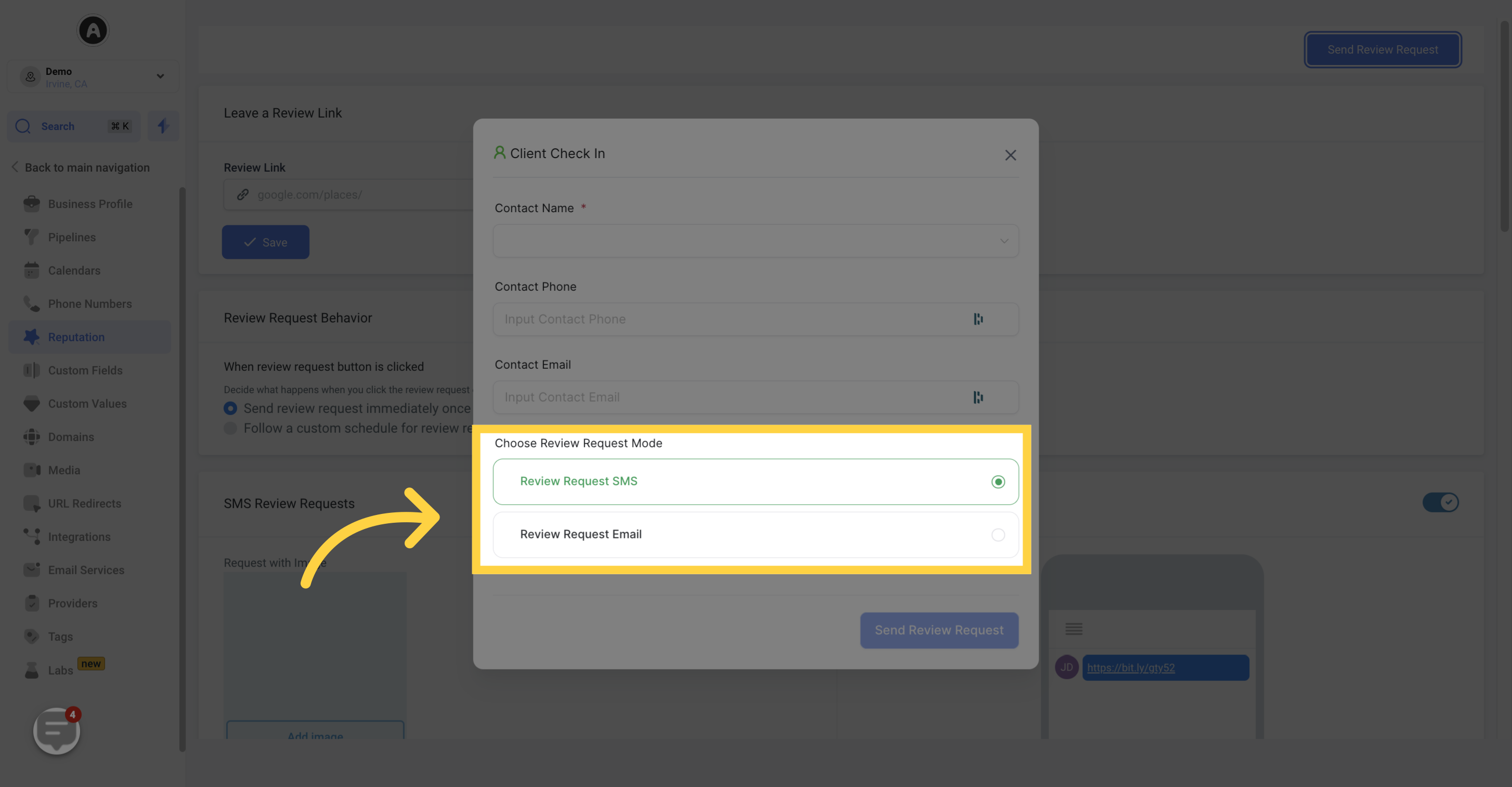
Click "Review Request SMS"
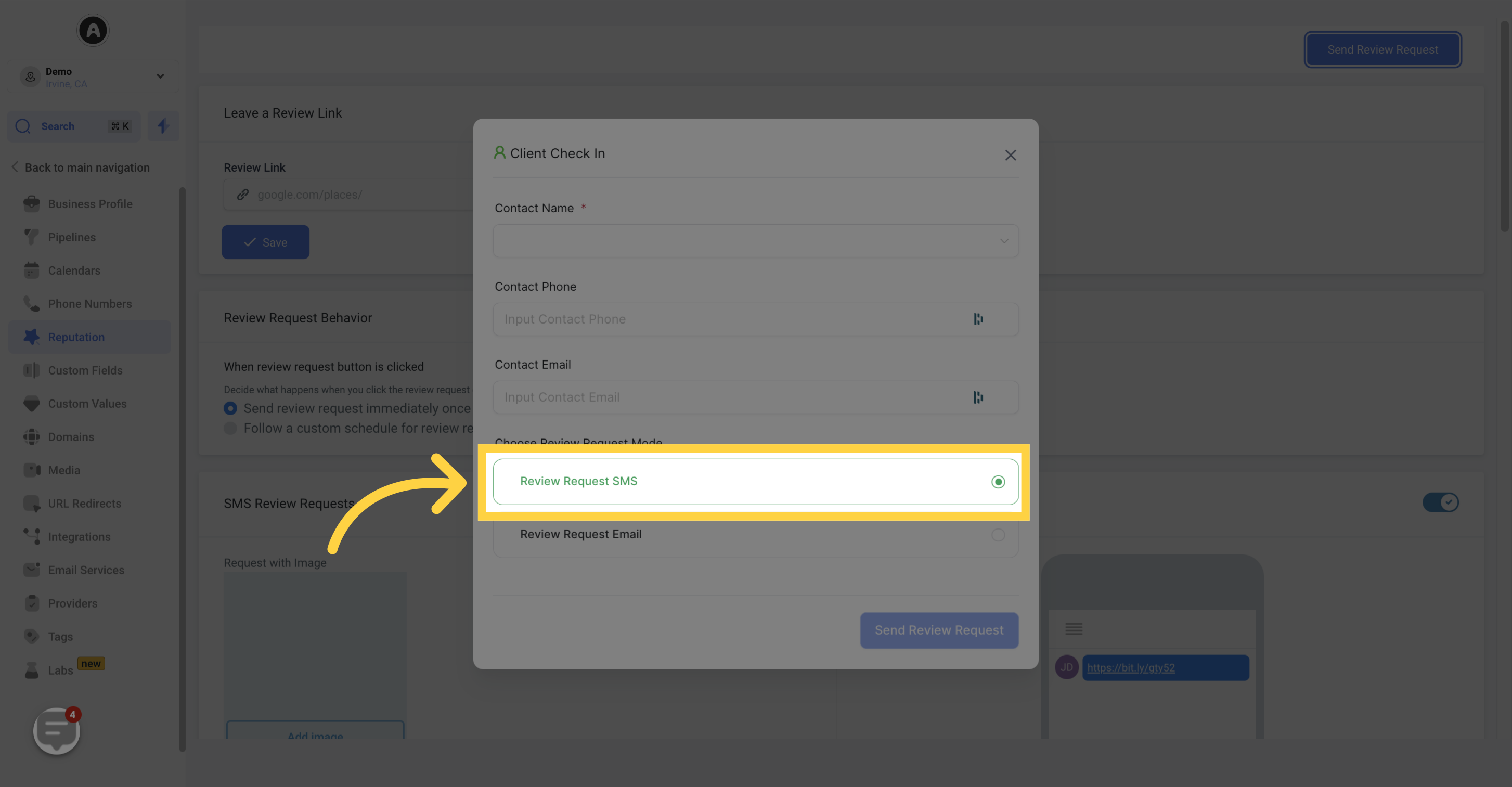
Click "Review Request Email"
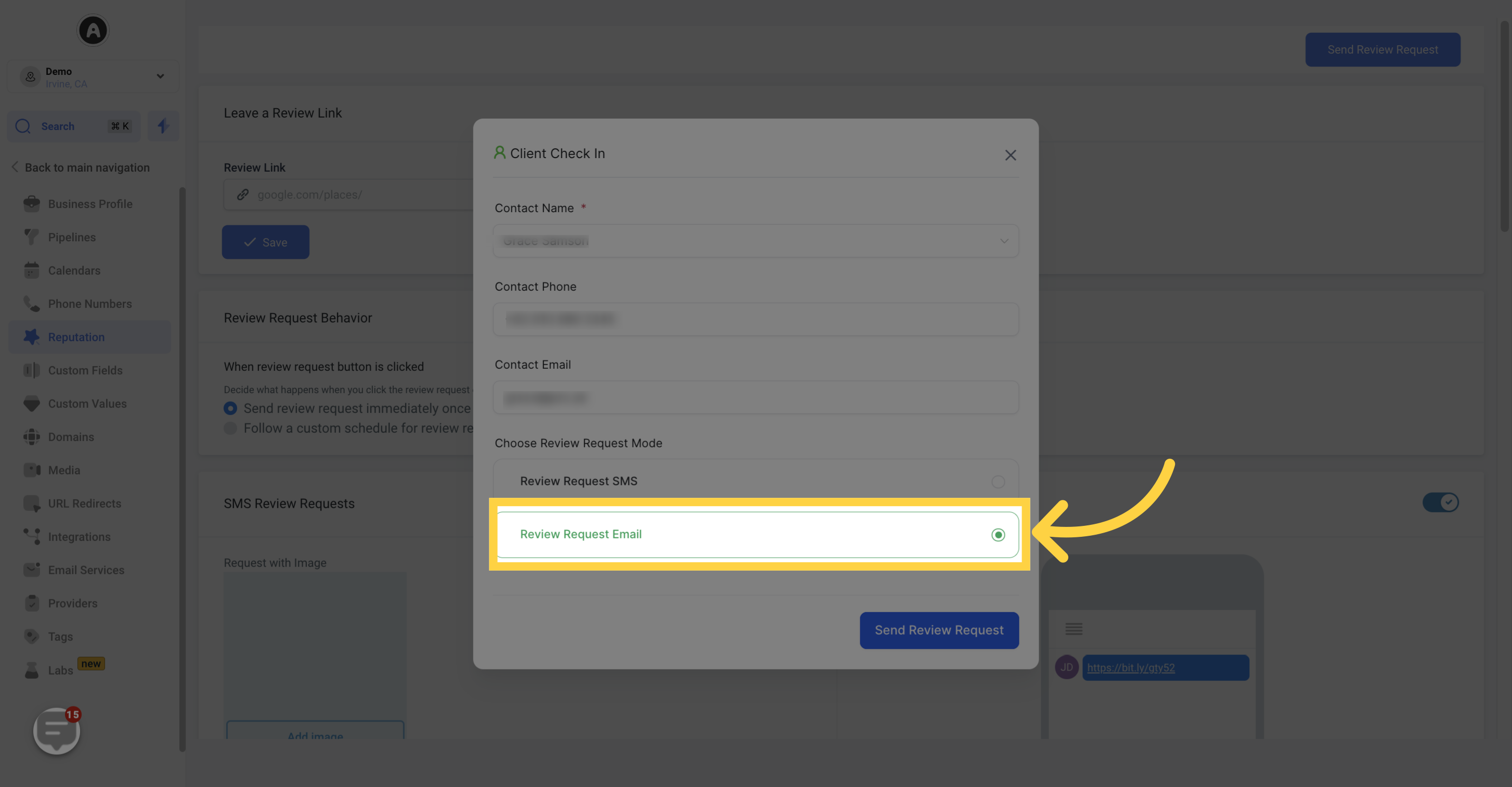
8. Click "Send Review Request"